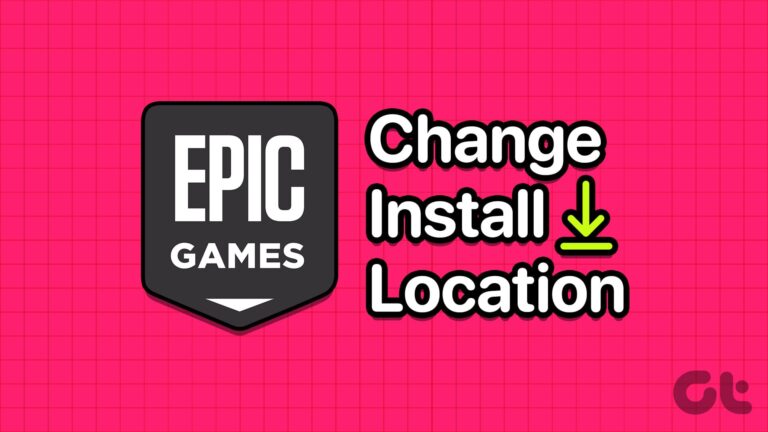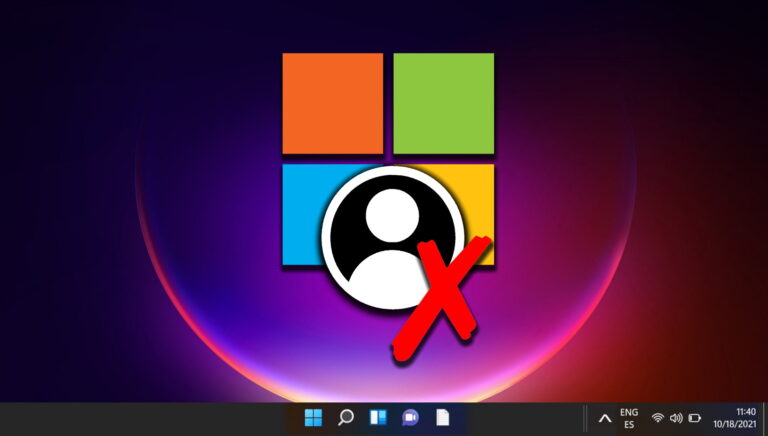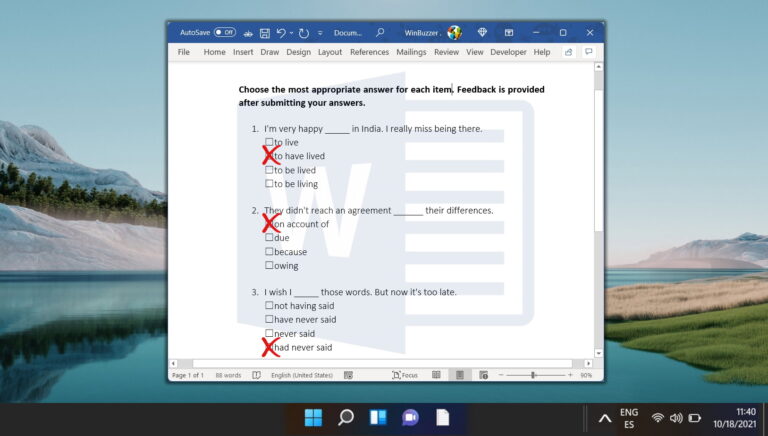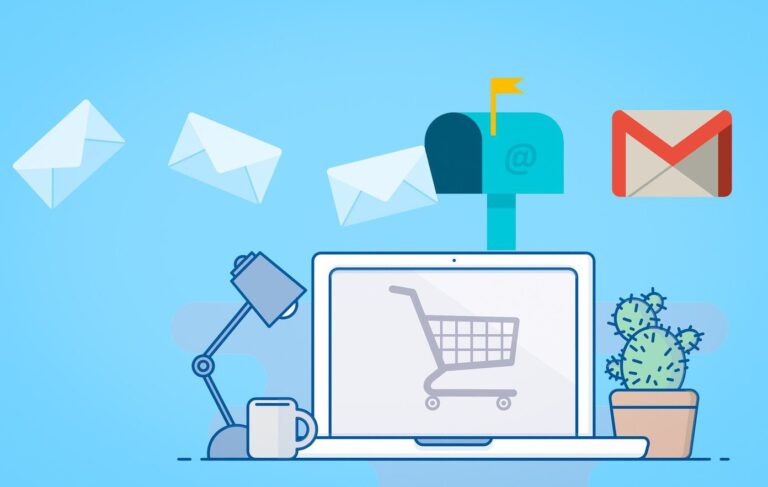Как решить проблему зависания обновления Windows в Windows 10
С появлением Windows 10 Microsoft переходит на модель «Windows как услуга» (Waas), отказываясь от старой системы, основанной на числе/версии. У WaaS есть свои плюсы и минусы, но мы не будем об этом. Одна из главных особенностей WaaS заключается в том, что Microsoft будет постоянно выпускать обновления, содержащие новые функции и исправления ошибок. Некоторые обновления будут большими, а другие — маленькими.
 Черт возьми, Windows | Шаттерсток
Черт возьми, Windows | Шаттерсток
Программы для Windows, мобильные приложения, игры - ВСЁ БЕСПЛАТНО, в нашем закрытом телеграмм канале - Подписывайтесь:)
Это изменение также вызвало много шума, поскольку Microsoft навязывает эти обновления пользователям домашней версии, что является основной причиной. Но обновления важны, как недавно выпущенное обновление 1511, получившее название Threshold 2, в ноябре 2015 года. Это первое крупное обновление с момента выпуска 10, которое содержит множество новых функций. Но что, если ваш компьютер не обновляется до него. Сегодня мы увидим, как решить зависшие обновления Windows.
Основные проверки
Часто мы упускаем из виду элементарные вещи и ищем более сложные решения. Чтобы этого не произошло, проверьте, не включили ли вы отложенные обновления или не установили интернет-соединение как лимитное.
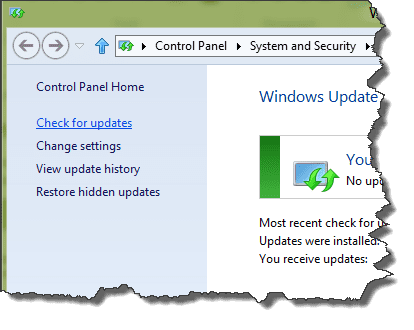
У нас есть
показывал тебе раньше
как не получать обновления Windows. Поэтому, естественно, если вы внесли какие-либо из этих изменений, следуя нашему (или любому другому) руководству, чтобы не получать обновления Windows, вам нужно будет отменить эти изменения.
30-дневный период
Если у вас недавно (Windows 10 будет вашей чашкой чая.
Неоригинальные окна
Windows получает обновления с серверов Microsoft, поэтому неподлинная/неактивированная копия не будет получать никаких обновлений (кроме критических обновлений безопасности), поскольку Microsoft проверяет состояние каждой установки Windows при получении обновлений.

Для пользователей, которые обновились с Win 7/8/8.1 и теперь их Windows 10 показывает неоригинальную версию, это ситуация с курицей и яйцом. Вы можете использовать свой предыдущий ключ для повторной активации Windows 10, но вам потребуется обновление 1511, которое вы не получите. Чтобы сломать это, вам нужно будет вручную обновить, используя метод MCT, показанный в конце.
Обновление-восприятие
Центр обновления Windows может зависнуть при загрузке определенного обновления, такого как новый драйвер оборудования, исправление или исправление для системы безопасности. Основные обновления, такие как 1511, требуют, чтобы ваша Windows загрузила все предыдущие доступные обновления, прежде чем она сможет продолжить работу. Если обновление представляет собой драйвер, вы можете перейти на веб-сайт поставщика, чтобы установить его вручную. Для других обновлений используйте Средство устранения неполадок Центра обновления Windows.
Некоторые пользователи также сообщили об успешном использовании этого метода:
Откройте командную строку и введите эти две команды:
чистая остановка
чистые стоповые биты
Это остановит службу Центра обновления Windows. Далее перейдите к C:\Windows\SoftwareDistribution и удалите все имеющиеся там файлы и папки. Теперь снова откройте командную строку и введите следующее:
чистый старт
чистые стартовые биты
После этого перезагрузите компьютер и проверьте, работают ли обновления должным образом.
MCT на помощь
Это ручной и надежный метод получения обновления 1511 и решения большинства проблем, связанных с Центром обновления Windows, в случае, если все остальное не работает. Как мы показали ранее, MCT также можно использовать для обновления до Windows 10. Давайте начнем.
Шаг 1. Загрузите инструмент для создания мультимедиа с здесь.
Шаг 2: Откройте его и выберите Обновите этот компьютер сейчас. Это загрузит только файлы обновления, необходимые для 1511.
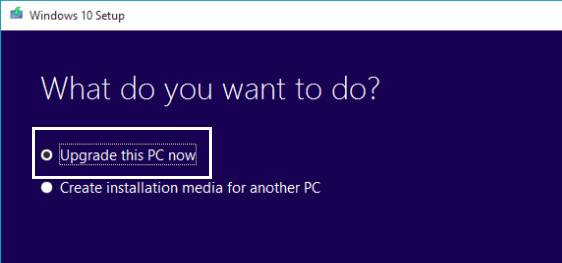
Шаг 3: Начнется загрузка необходимых файлов. Когда все будет готово, выберите Сохранить старые файлы Программы и нажмите Следующий. Ваш компьютер перезагрузится пару раз. Чтобы проверить, установлена ли у вас последняя сборка, нажмите Клавиша Windows + Rтип Винвер и нажмите Войти.
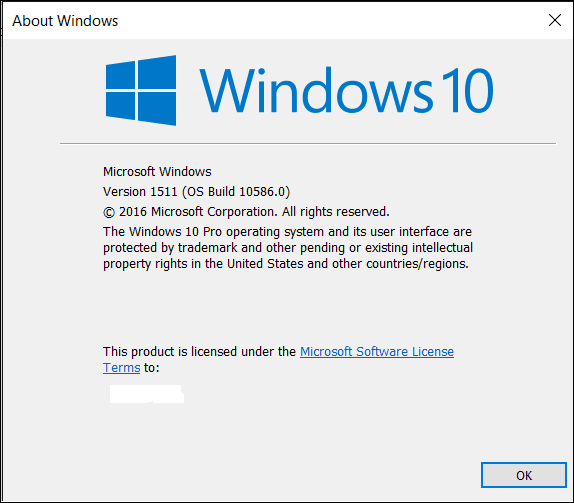
Прохождение маршрута MCT решает проблемы большинства пользователей, но если вы все еще застряли, то последнее средство — обновить компьютер.
Оставайтесь на шаг впереди
Если вы не возражаете против одной или двух ошибок и хотели бы опробовать новую функцию Windows раньше всех, вы можете попробовать сборки Insider Preview от Microsoft.

Это последние сборки, которые находятся на этапе тестирования и будут выпущены позже в этом году для всех. Чтобы попробовать их, найдите Центр обновления Windows в меню «Пуск» > Расширенные опциипод Получить инсайдерские сборкинажмите на Начать.
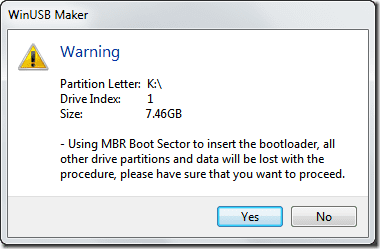
Предупреждение. Но будьте осторожны, после того как вы переключитесь на Insider Builds, для обратного переключения потребуется полная переустановка Windows.
Обновления не так уж и плохи
Обновления предоставляют вам новейшие функции и исправляют ошибки. Вот когда компания не понимает, как донести их до конечных пользователей, возникают проблемы. Навязывать их всем — не лучшая идея. Ваша проблема решилась? Поделитесь с нами своими мыслями и комментариями.
Программы для Windows, мобильные приложения, игры - ВСЁ БЕСПЛАТНО, в нашем закрытом телеграмм канале - Подписывайтесь:)